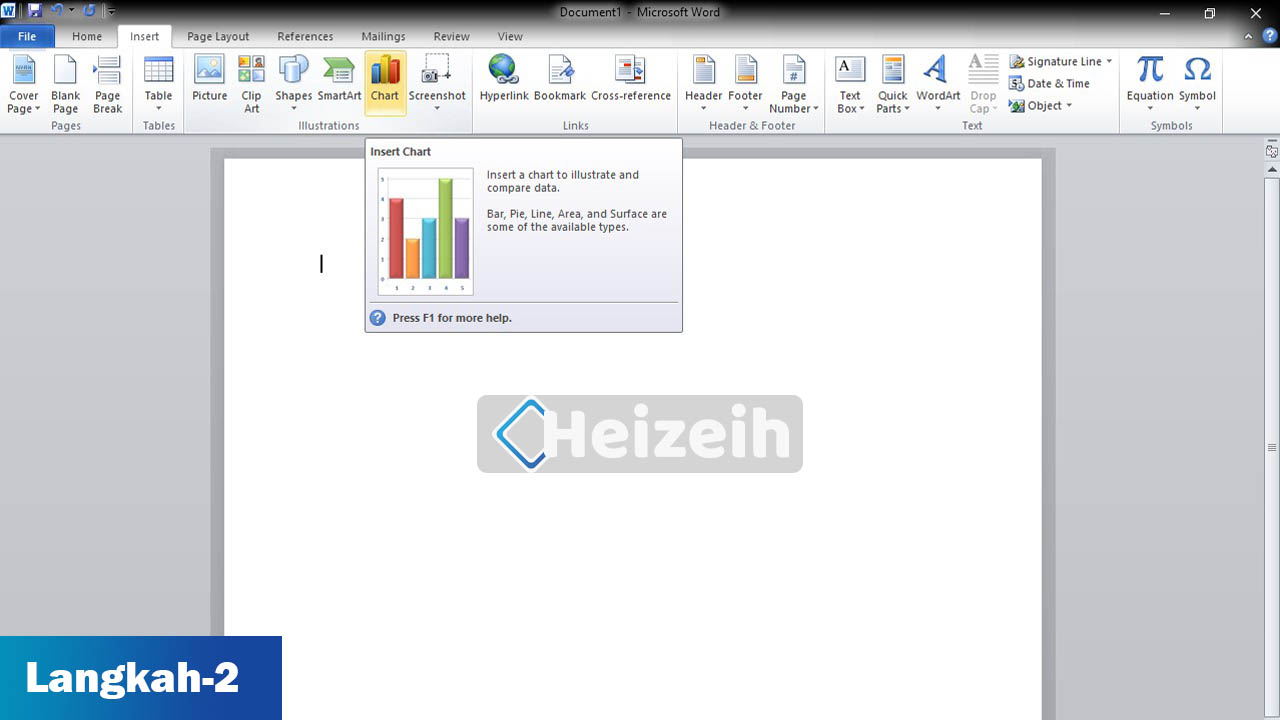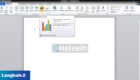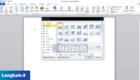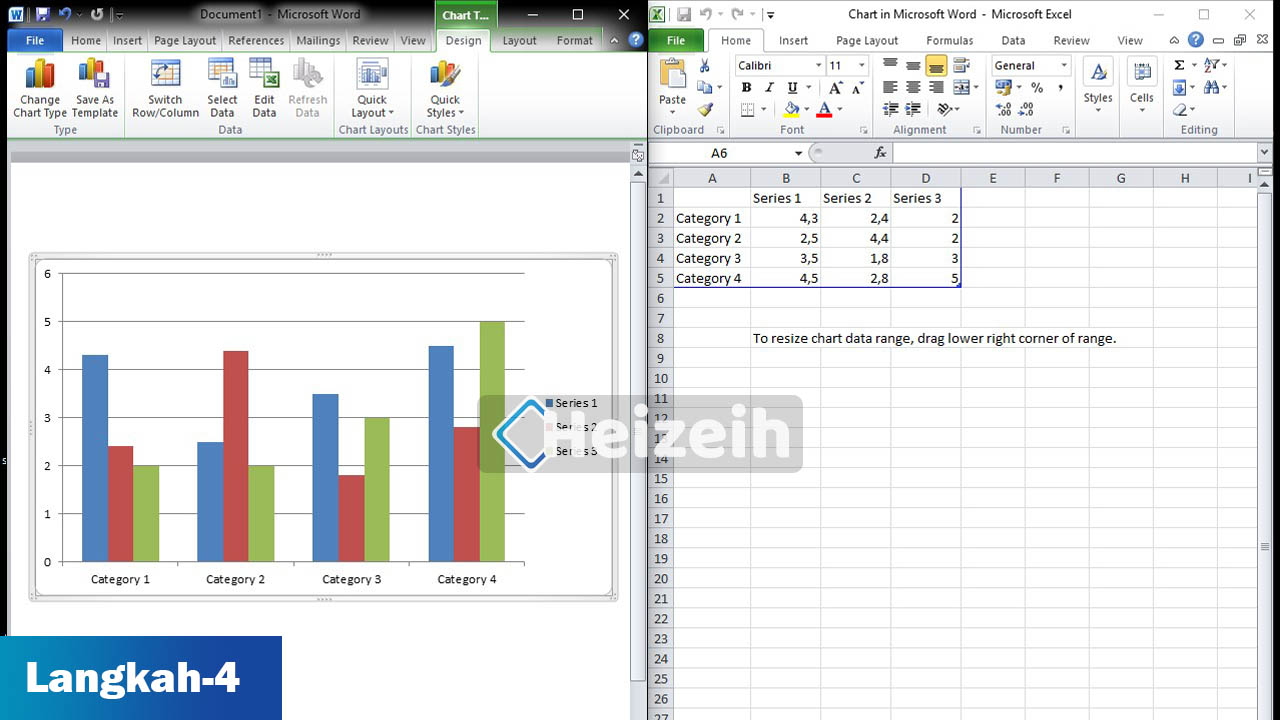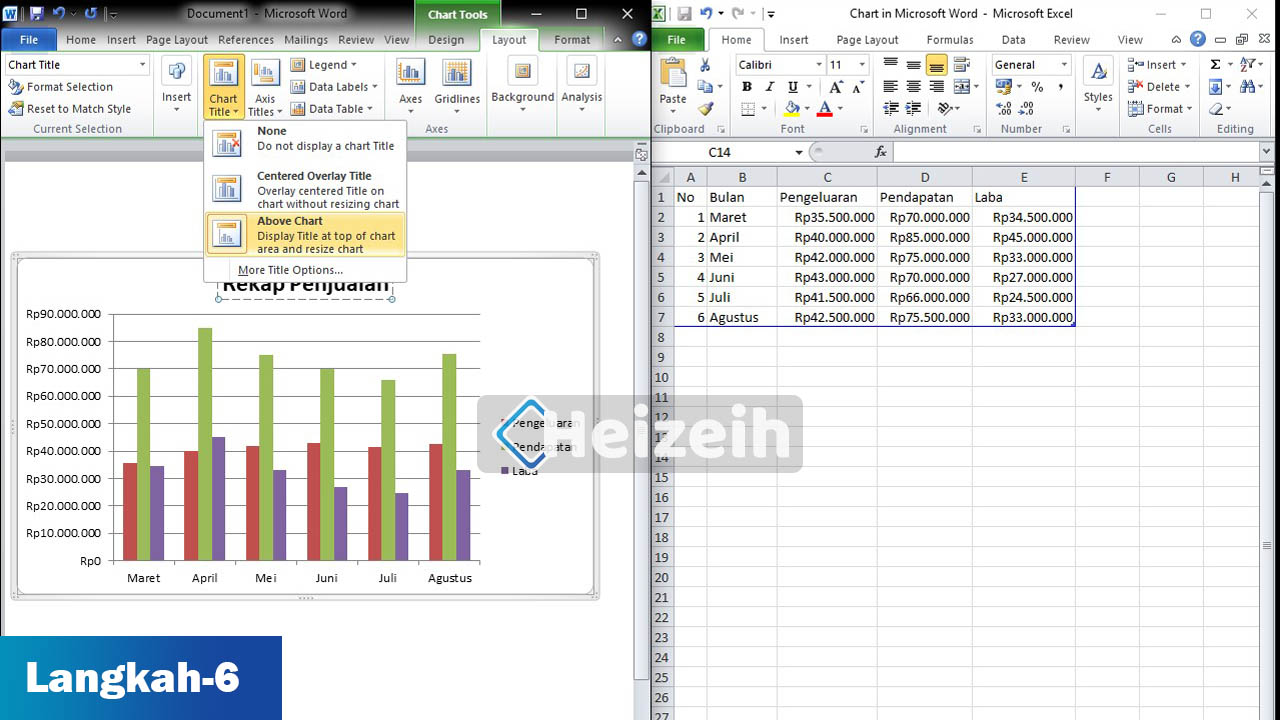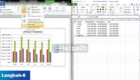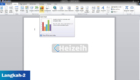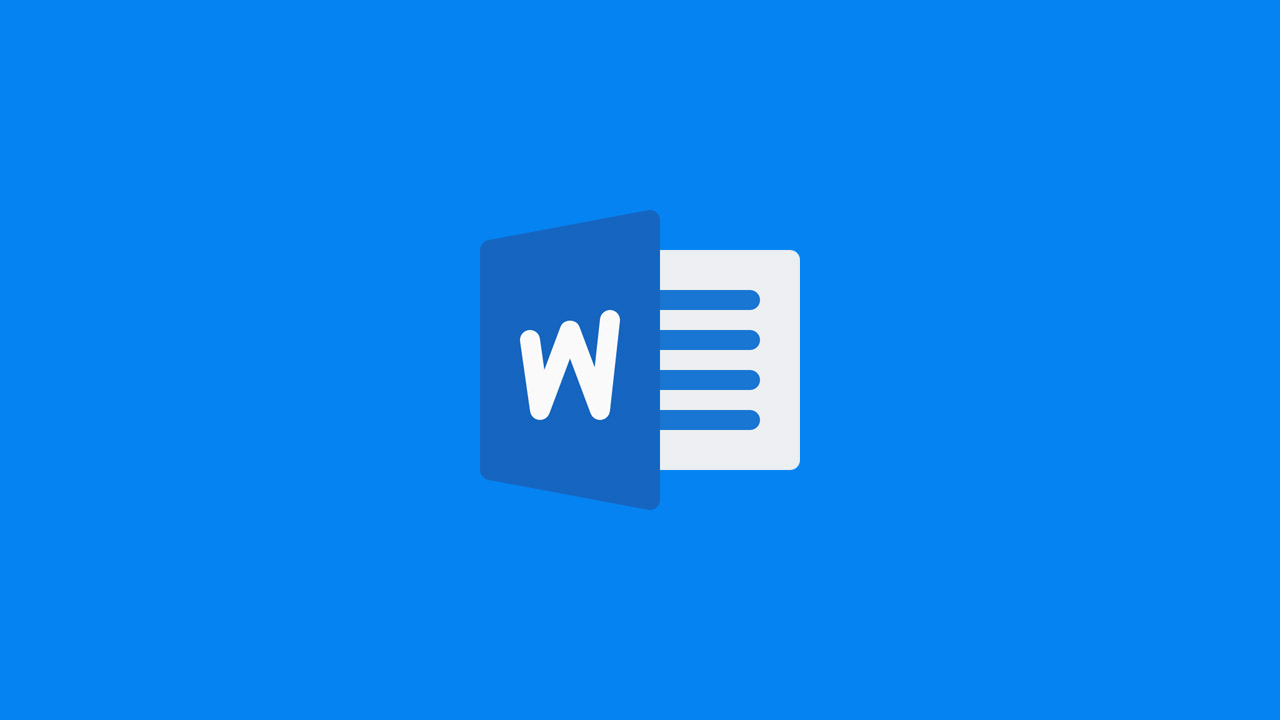
Seperti yang kita tahu, bahwa grafik merupakan gambaran tentang statistik suatu data yang terdiri dari garis dan gambar.
Dan software yang identik dengan grafik adalah excel, sedangkan Word cenderung digunakan untuk mengelola kata.
Nah, dari sini pasti paham tentang permasalahan mengenai software Word, apakah bisa digunakan untuk membuat grafik?
Bagaimana bisa enggak? Kalau Heizeih jawabannya pasti bisa, dan untuk bagaimana caranya? Ketahui saja di bawah ini.
Daftar Isi
Cara Membuat Grafik Di Word
1. Cara Membuat Grafik Column
- Langkah Pertama : Buka software yang digunakan dan di sini saya menggunakan Microsoft Word 2010.
- Langkah Kedua : Setelah itu sobat arahkan kursor mouse ke menu insert > pilih Chart.
- Langkah Ketiga : Nanti akan muncul tab baru yang berisi pilihan grafik apa yang ingin dibuat.
- Langkah Keempat : Jika sudah menemukan grafik apa yang dibuat, lalu klik OK dan nanti akan muncul jendela spreadsheet (Excel).
- Langkah Kelima : Jendela spreadsheet tempat di mana kalian bisa mengubah keterangan atau teks pada grafik.
Catatan : Bagi yang sudah membuat data di Excel, sobat dapat salin atau copy data tersebut ke jendela spreadsheet.
- Langkah Keenam : Dan untuk menambahkan judul grafik, sobat pergi ke menu Layout > Chart Title > Above Chart.
Ketahui Juga : Cara Membuat Grafik di Excel
2. Cara Membuat Grafik Combo
- Langkah Pertama : Untuk membuat grafik combo di Word langkah yang dapat kalian lakukan sama seperti di Excel.
- Langkah Kedua : Yaitu dengan membuat terlebih dahulu grafik di menu insert > pilih Chart.
- Langkah Ketiga : Kemudian masukan seluruh data di jendela spreadsheet (Excel) supaya nanti lebih mudah.
- Langkah Keempat : Jika sudah lengkap data yang diperlukan, kalian tab salah satu bagan grafik tersebut.
- Langkah Kelima : Lalu klik kanan pada mouse > pilih Change Series Chart Type…
- Langkah Keenam : Nanti akan ada tab baru yang berisi daftar berbagai grafik, pilih salah satu jenis grafik tersebut.
- Langkah Ketujuh : Untuk menambahkan judul grafik, sobat pergi ke menu Layout > Chart Title > Above Chart.
Ketahui Juga : Cara Membuat Tabel di Word
Catatan
Nah itu cara mudah membuat grafik di Word, dan apabila grafik yang sobat perlukan adalah grafik pie, grafik line, atau grafik bar.
Maka cara untuk membuatnya sama seperti tutorial membuat grafik column, dan jika ingin mengubah atau mengedit grafik tersebut.
Maka langkah yang dapat kalian lakukan adalah dengan pergi ke menu Design atau bisa juga dengan klik kanan pada mouse dan pilih Format Chart Area.